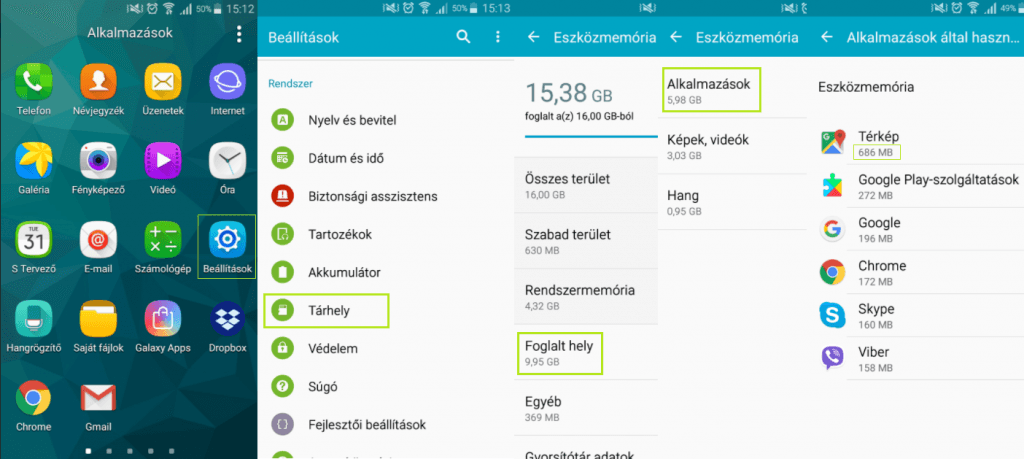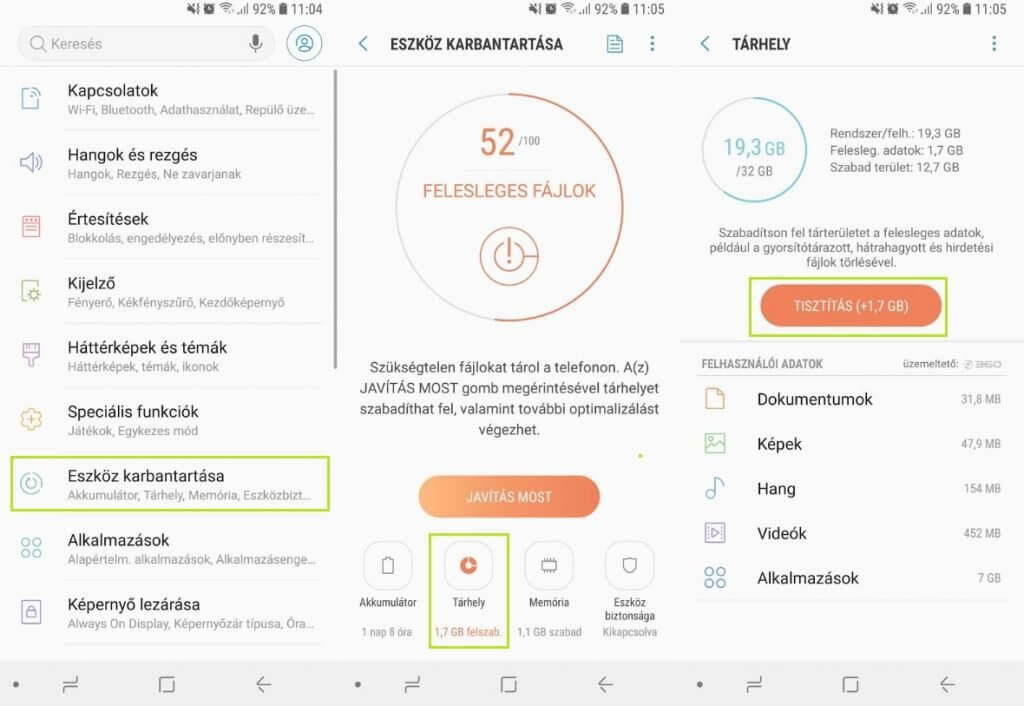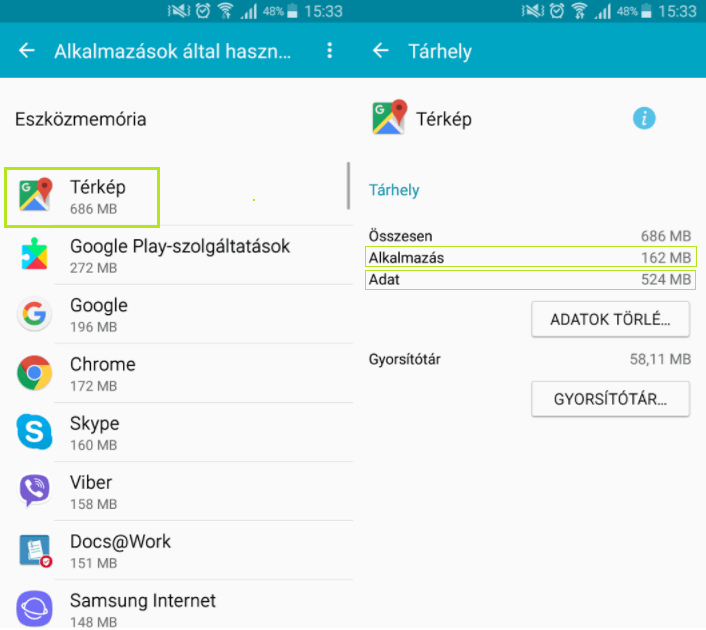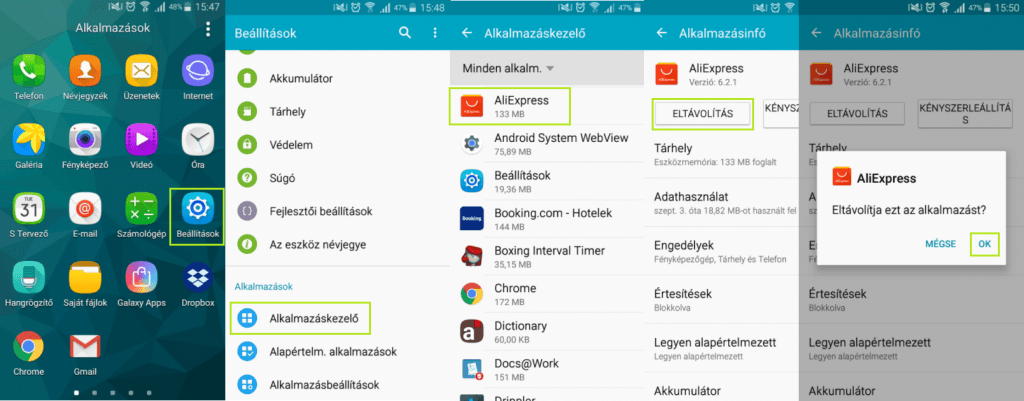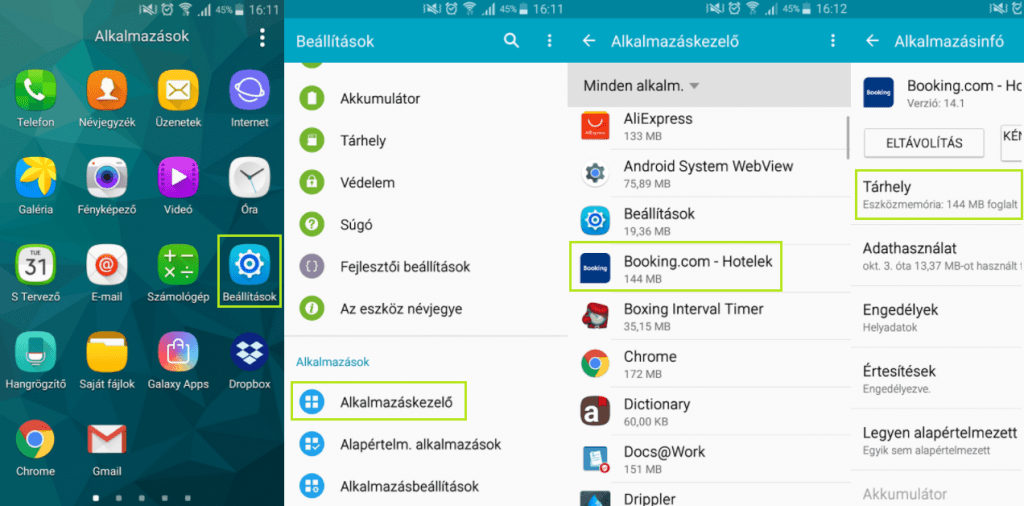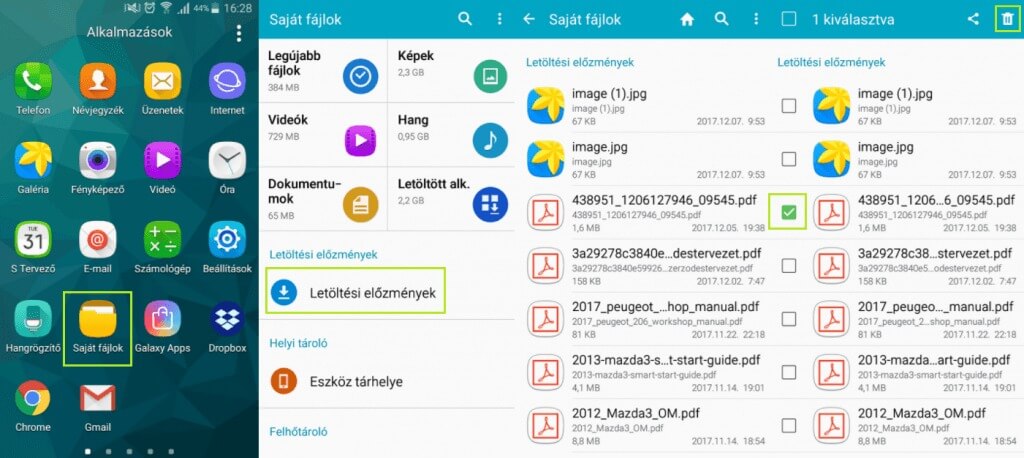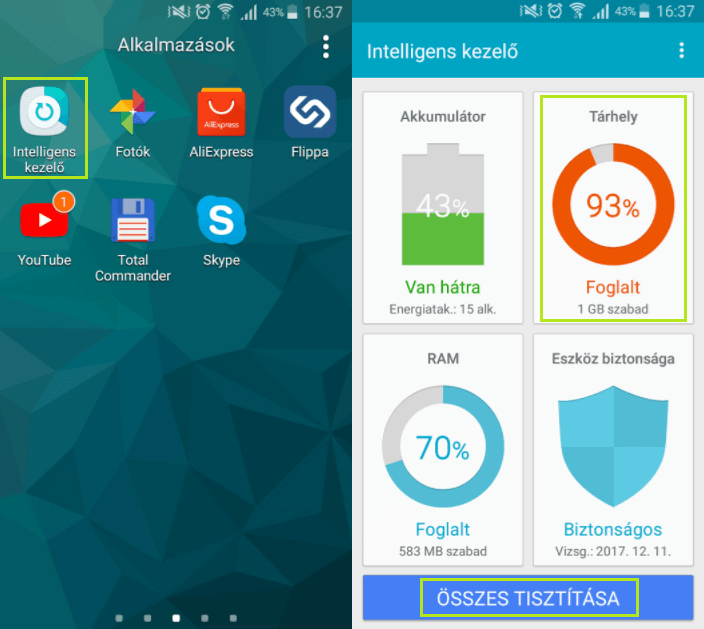Telefonunk használata során a letöltött alkalmazások, weboldalak és média fájlok tárhelyigénye miatt előbb-utóbb szinte biztosan szembesülnünk kell “A telefon tárhelye megtelt” bosszantó hibaüzenettel. Ez különösen igaz az alsókategóriás telefonokra, amelyek gyakran csak néhány gigabájt tárhelyet nyújtanak, bővítési lehetőség nélkül. Természetesen, amennyiben van rá mód, feltétlenül szerezzünk be egy sd kártyát és bővítsük vele a telefonunk tárhelyét a legnagyobb támogatott mértékben. Azonban akkor sem kell csüggednünk, ha nem áll rendelkezésünkre bővítési lehetőség, hiszen van pár módszer, amellyel lehetőségünk van némi tárhelyet felszabadítani. Az alábbiakban összegyűjtöttük a legnépszerűbb android belső tárhely felszabadítás eljárásokat.
Ez is érdekelhet: Android belső tárhely tisztítás útmutató
Ellenőrizzük a telefonunk tárhelyének állapotát
Fontos, hogy tisztában legyünk a telefonunk tárhelyének méretével és persze azzal is, hogy milyen típusú fájlok foglalják el a legtöbb területet.
Android 6
- Nyissuk meg a telefonunk Beállítások menüjét, majd a Rendszer részben válasszuk a Tárhely menüpontot.
- Érintsük meg a Foglalt hely sort, ahol láthatjuk, hogy milyen tartalmak mennyi tárhelyet foglalnak a telefonunkon.
- Az alkalmazások sort megérintve azonnal láthatjuk az alkalmazásaink listáját, és az általuk elfoglalt tárhely méretét is.
Android 8:
- Nyissuk meg a telefonunkon a Beállítások menüt, majd válasszuk az Eszköz karbantartása sort.
- Az oldal alján érintsük meg a Tárhely gombot.
- Itt az alsó sávban láthatjuk milyen adatok mekkora területet foglalnak el a telefonunk tárhelyén.
Itt lehetőségünk van mérlegelni, hogy például egy több száz megabájt méretű alkalmazás valóban fontos-e annyira számunkra, mint az általa elfoglalt tárhely. Természetesen ez szintén igaz a telefonunkon tárolt képekre, videókra és zenékre is.
Fontos megjegyeznünk, hogy egy alkalmazás által elfoglalt terület nem csupán az alkalmazást jelenti, hanem az alkalmazáshoz kapcsolódó egyéb adatokat is. Ahogy a fenti képen is látszik, a Google Térkép alkalmazás 686 MB tárhelyet foglal el a telefonon, amely azonban magába foglalja a letöltött offline térképeket is. Így az offline térképeket törölve tárhelyet szabadíthatunk fel, anélkül, hogy törölnénk az egész alkalmazást.
- Az alkalmazás adatlapján láthatjuk, hogy a Térkép alkalmazás mindössze 162 MB tárhelyet foglal, míg az általa használt adatok 524 MB-ot tesznek ki. Tehát az alkalmazás törlése nélkül is felszabadíthatunk 524 MB tárhelyet.
- Ehhez nincs más dolgunk, mint az Adatok törlése gombot választani az alkalmazás adatlapján.
Használaton kívüli alkalmazások törlése
Amennyiben az alkalmazások listáját böngészve arra a következtetésre jutunk, hogy vannak olyan alkalmazásaink amelyek nélkülözhetőek, az alábbiak szerint érdemes törölnünk őket az android belső tárhely felszabadítás érdekében.
Android 6
- Nyissuk meg a Beállítások menüben az Alkalmazáskezelő menüpontot.
- A listában keressük meg a törölni kívánt alkalmazást és érintsük meg.
- Válasszuk az Eltávolítás gombot az adatlapon, majd erősítsük meg a törlési szándékunkat az OK gomb segítségével.
Android 8
- Nyissuk meg a telefonunkon a Beállítások menüt, majd válasszuk az Eszköz karbantartása sort.
- Az oldal alján érintsük meg a Tárhely gombot.
- A Tisztítás gomb segítségével az android segít automatikusan tárhelyet felszabadítani.
- Természetesen manuálisan is van lehetőségünk alkalmazásokat, fájlok törölni, ehhez érintsük meg a Felhasználói adatoknál például az Alkalmazások sort, majd válasszuk ki a törölni kívánt alkalmazásokat. A törlést a jobb felső sarokban megjelenő Eltávolítás gombbal tudjuk elindítani.
Ahogyan azt már biztosan észrevettük, vannak olyan alkalmazások, amelyek adatlapján nem jelenik meg az Eltávolítás gomb. Ezek az android rendszerhez közvetlenül kapcsolódó, valamint a gyárilag telepített alkalmazások. Sajnos, ezek törlésére csak root jogosultsággal van lehetőségünk.
Alkalmazások áthelyezése az SD kártyára
A telefonunkra telepített alkalmazások belső memóriáról történő áthelyezésével is rengeten területet szabadíthatunk fel, azonban itt is csak az általunk telepített alkalmazásokkal tehetjük ezt meg, a gyárilag telepített alkalmazások nem helyezhetőek át.
- Nyissuk meg a Beállítások menüpontot.
- Válasszuk az Alkalmazáskezelő lehetőséget és keressük meg az áthelyezni kívánt alkalmazást.
- Az alkalmazás adatlapján érintsük meg a Tárhely opciót, majd válasszuk az Áthelyezés SD kártyára gombot.
Android belső tárhely felszabadítás a letöltött fájlok törlésével
Az internetes böngészésünk során gyakran töltünk le különböző fájlokat, azonban ezek megtekintését követően a legtöbben elfeledkezünk a törlésükről, így folyamatosan csak gyűlnek a telefonunkon.
- Nyissuk meg a telefonunk Saját fájlok menüpontját. (A fájlkezelő alkalmazásunkat.)
- Válasszuk a Letöltési előzmények mappát.
- Érintsük meg hosszan a törölni kívánt fájlok sorát, majd válaszuk a jobb felső sarokban a kuka ikont a törléshez.
Samsung telefonok esetén használjuk az Intelligens kezelőt
Az újabb Samsung telefonokon már gyárilag elérhető az Intelligens kezelő alkalmazás, amely a telefonunk védelme mellett a belső tárhely felszabadításában is remek szolgálatot tesz.
- Nyissuk meg az Intelligens kezelő alkalmazást.
- Egyszerűen érintsük meg az Összes tisztítása gombot, vagy manuális törléshez válasszuk a Tárhely részben található lehetőségek közül.